Dreamweaver如何创建表格?
时间:2022-11-8作者:未知来源:争怎路由网人气:
- 本站电脑知识提供电脑入门知识,计算机基础知识,计算机网络应用基础知识,电脑配置知识,电脑故障排除和电脑常识大全,帮助您更好的学习电脑!不为别的,只因有共同的爱好,为中国互联网发展出一分力!Dreamweaver怎么创建表格?1、打开Dreamweaver软件,点击“文件”——“新建”。如图:
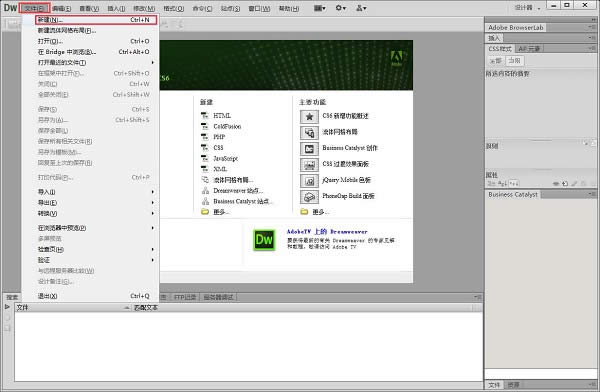 2、在新建文档页面,页面类型为“HTML”,文档类型“html5”,然后点击创建如图:
2、在新建文档页面,页面类型为“HTML”,文档类型“html5”,然后点击创建如图: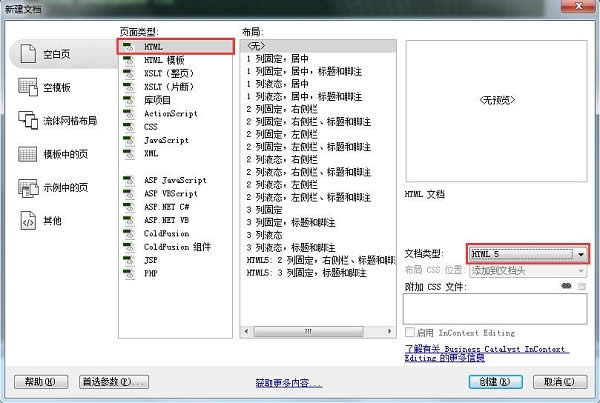 3、在新建的页面点击菜单栏下的“插入”——“表格”。
3、在新建的页面点击菜单栏下的“插入”——“表格”。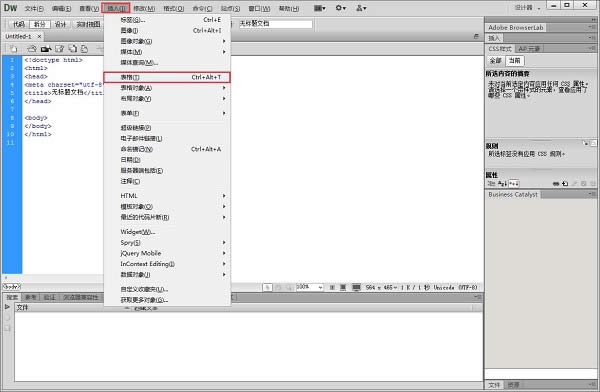 4、在弹出的表格对话框中输入行、列、表格宽度、边框粗细、单元格边距、单元格间距,然后选择标题类型点击“确认”。如图:
4、在弹出的表格对话框中输入行、列、表格宽度、边框粗细、单元格边距、单元格间距,然后选择标题类型点击“确认”。如图: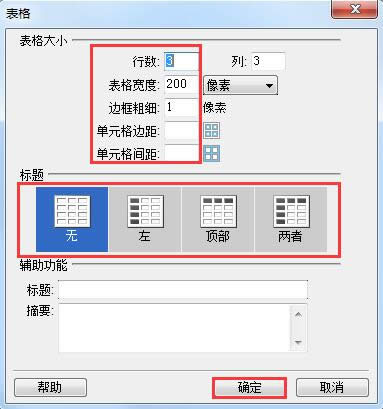 5、点击“设计”按钮就可以看到新建的表格了。如图:
5、点击“设计”按钮就可以看到新建的表格了。如图: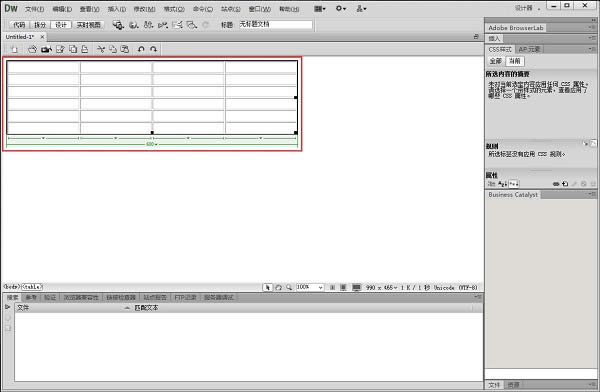 6、保存页面。使用组合快捷键Ctrl+S,在弹出的保存对话框中选择文件保存位置,输入文件名后点击“保存”按钮。如图:
6、保存页面。使用组合快捷键Ctrl+S,在弹出的保存对话框中选择文件保存位置,输入文件名后点击“保存”按钮。如图: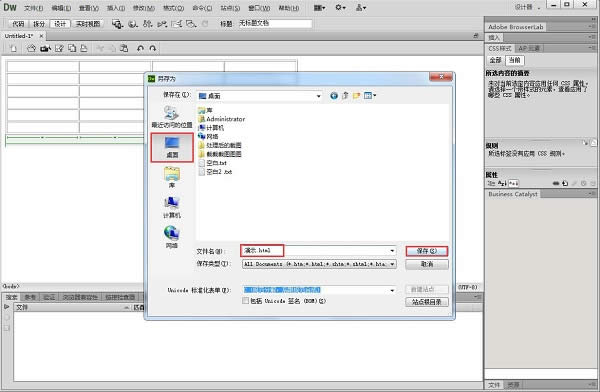 7、在浏览器上查看表格页面。点击“浏览器”图标选择浏览器即可在浏览器上访问。如图:
7、在浏览器上查看表格页面。点击“浏览器”图标选择浏览器即可在浏览器上访问。如图: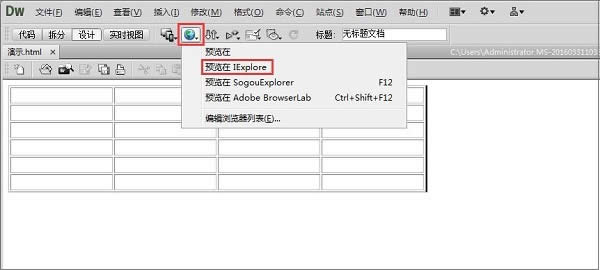
 学习教程快速掌握从入门到精通的电脑知识
学习教程快速掌握从入门到精通的电脑知识
关键词:Dreamweaver怎样创建表格?